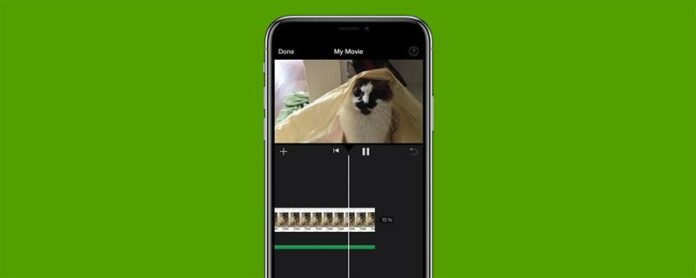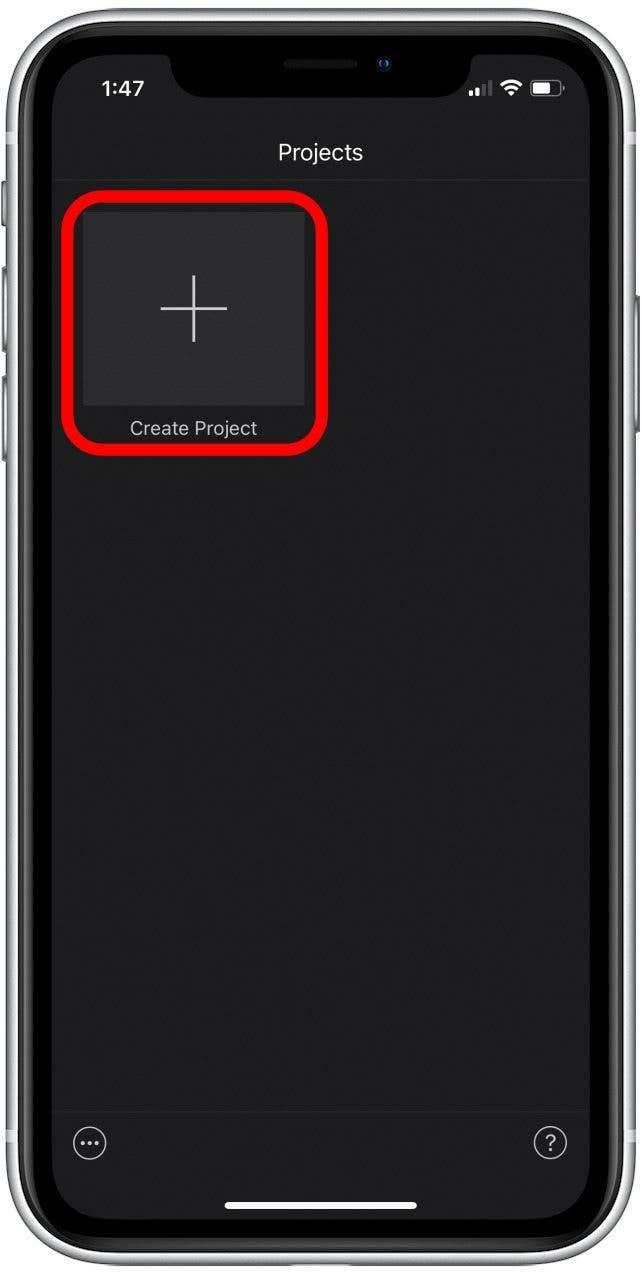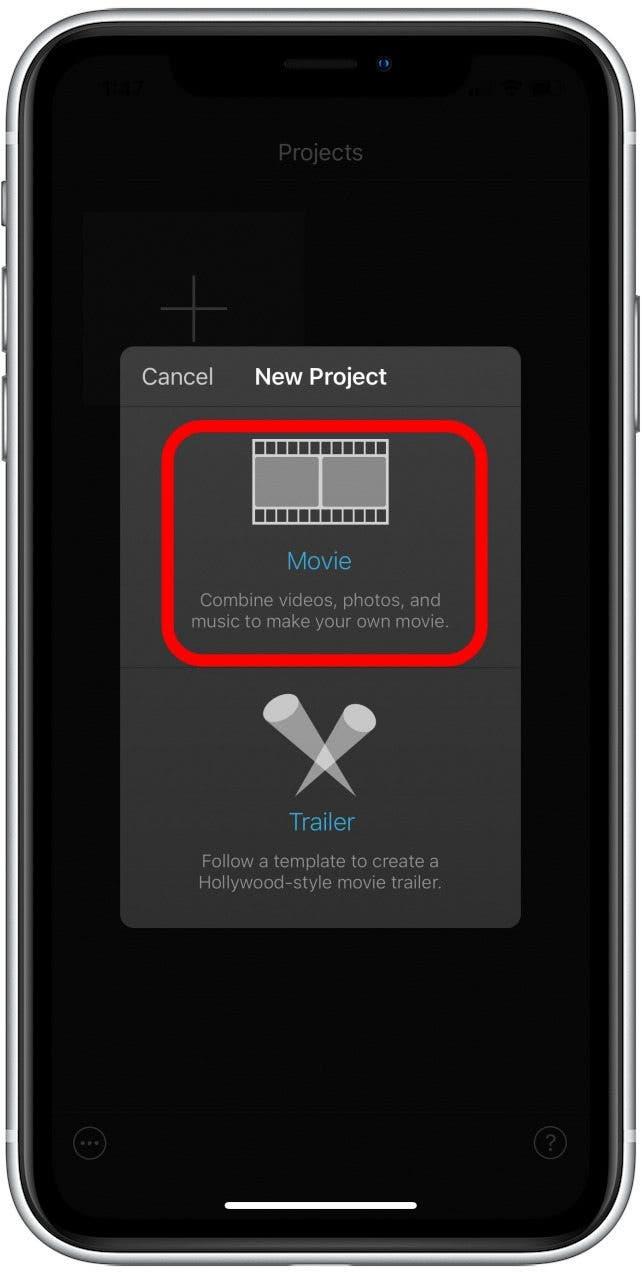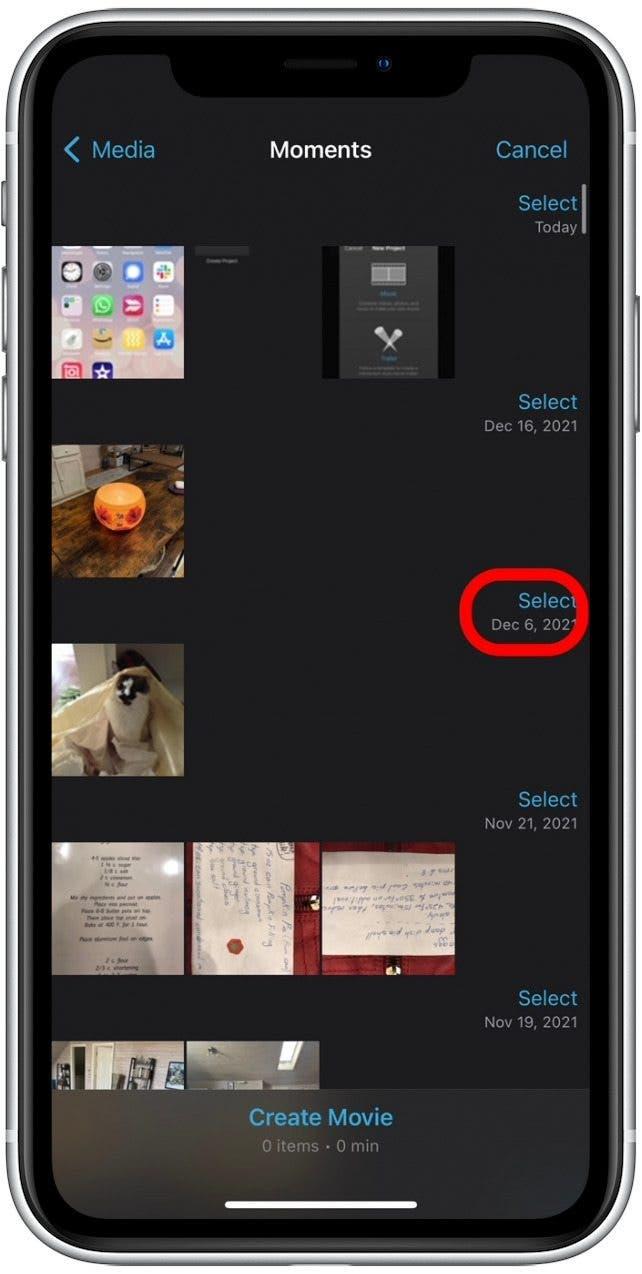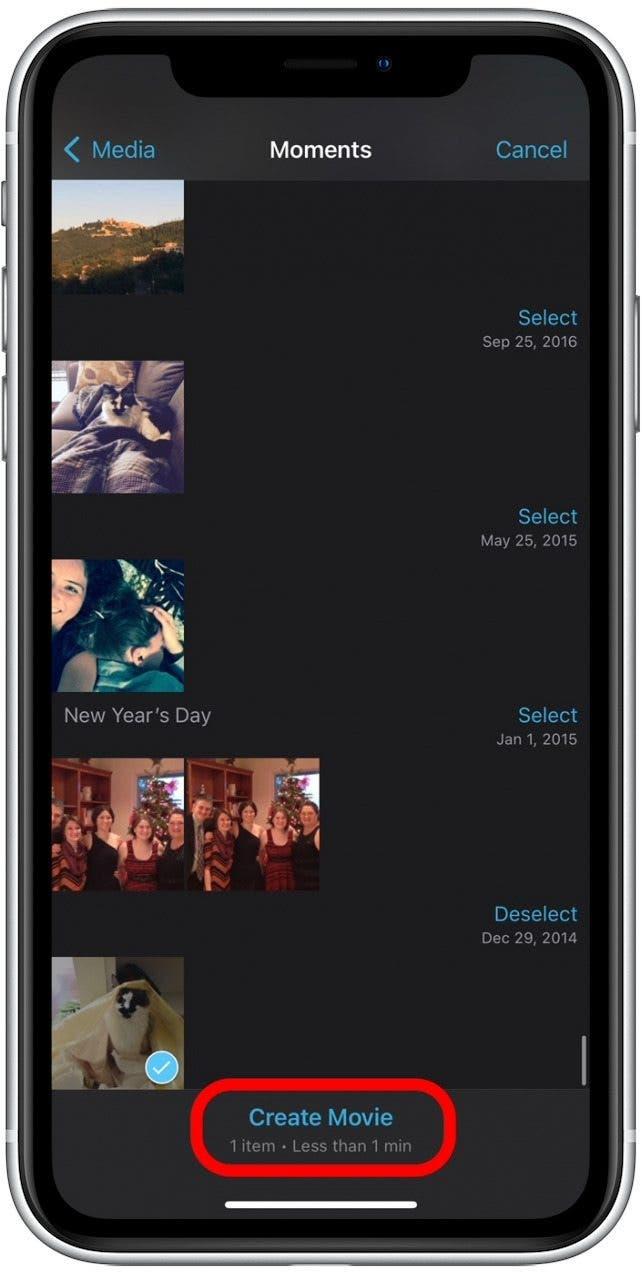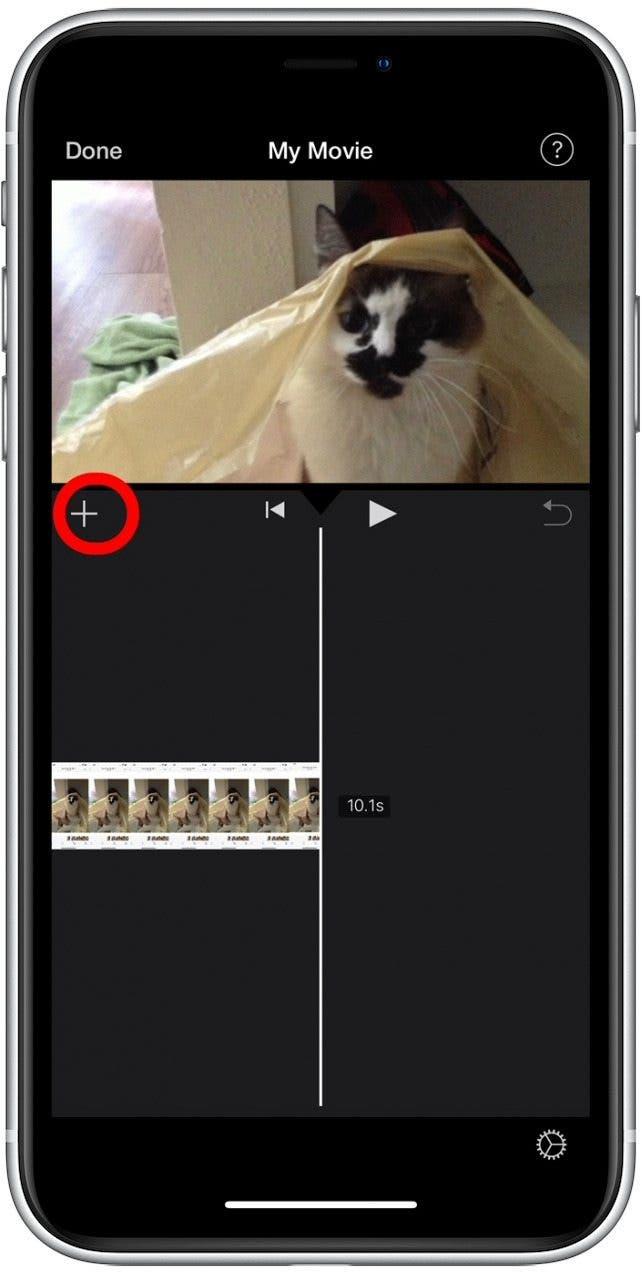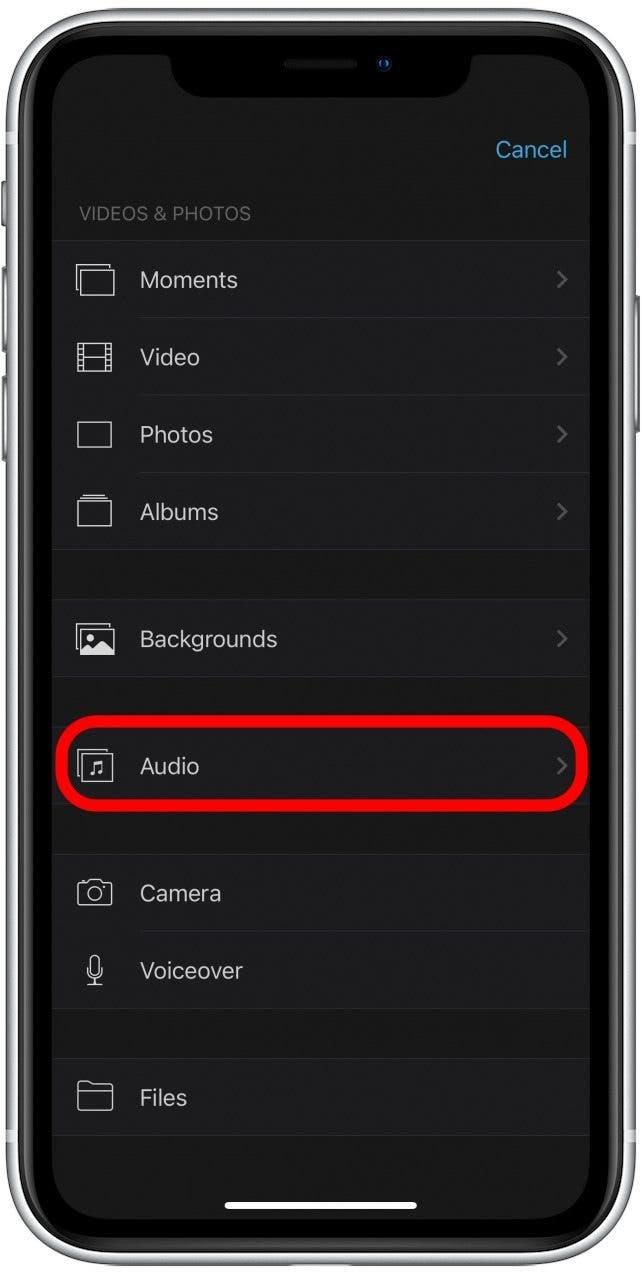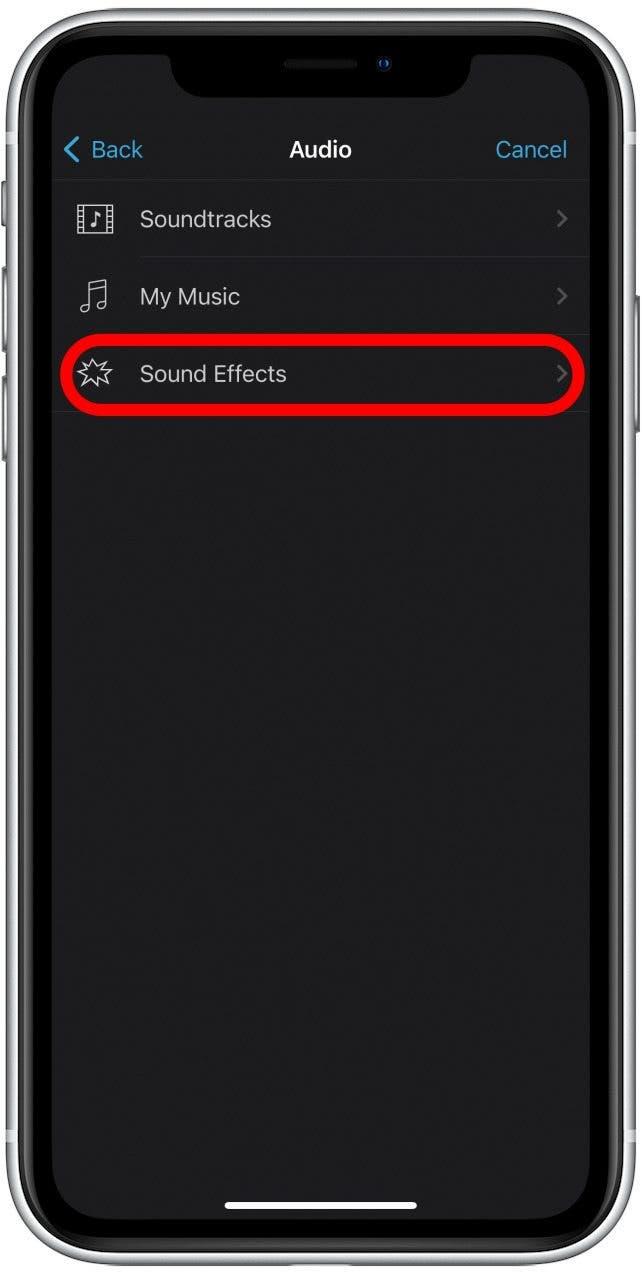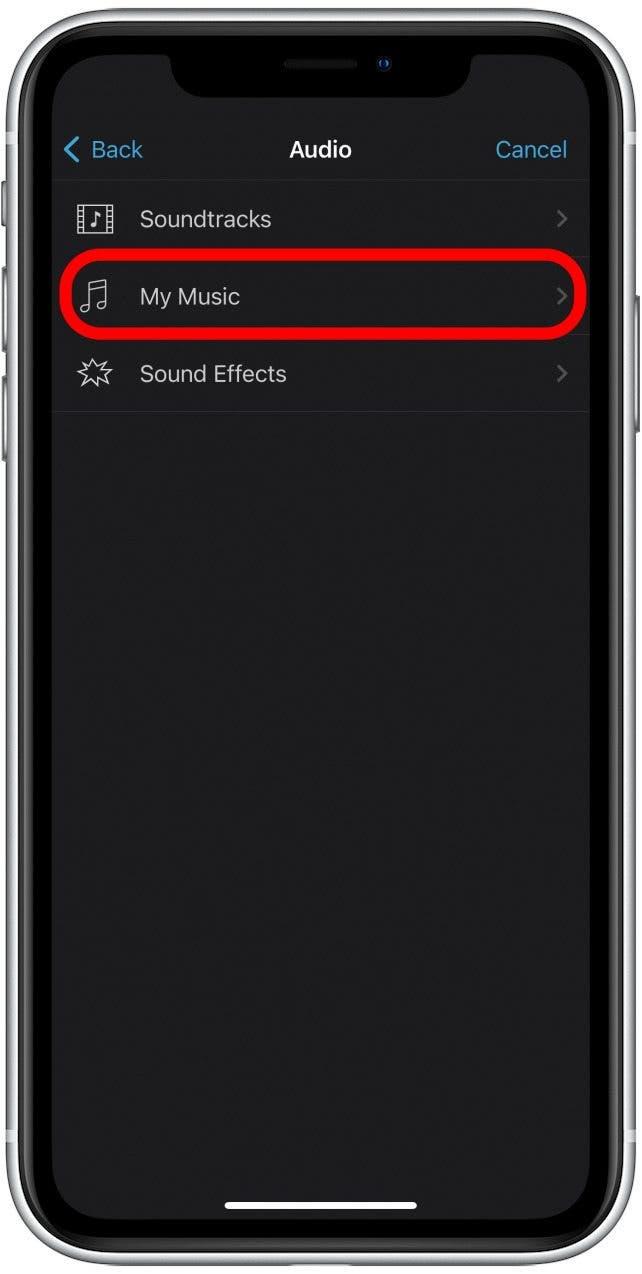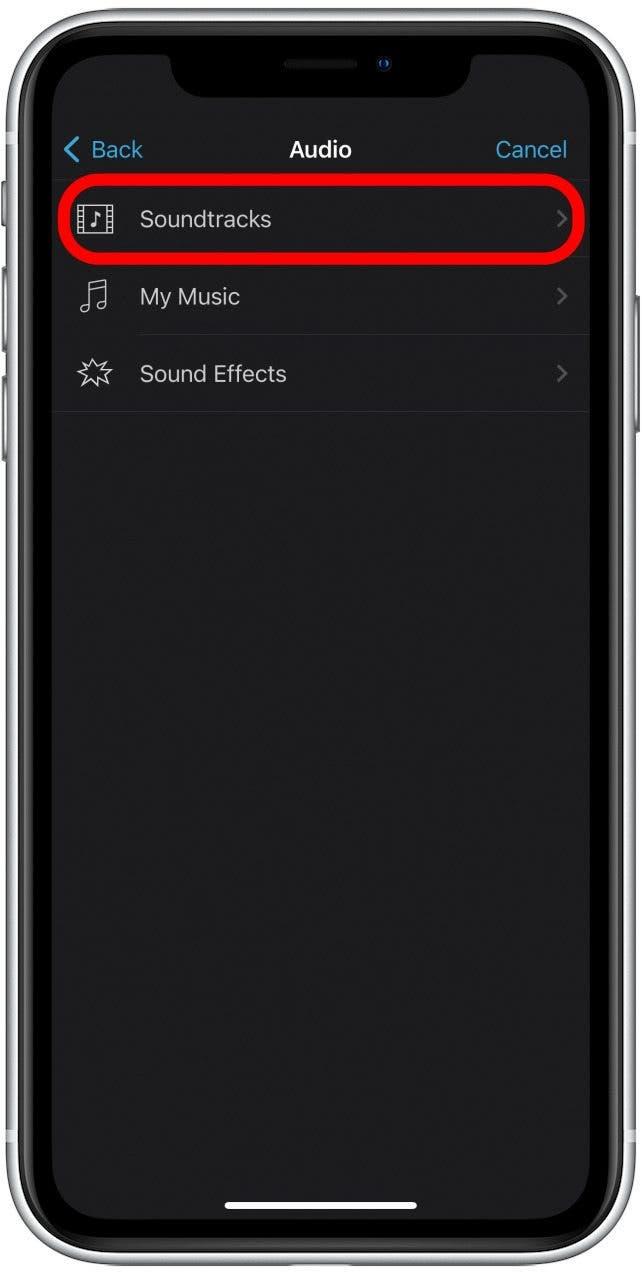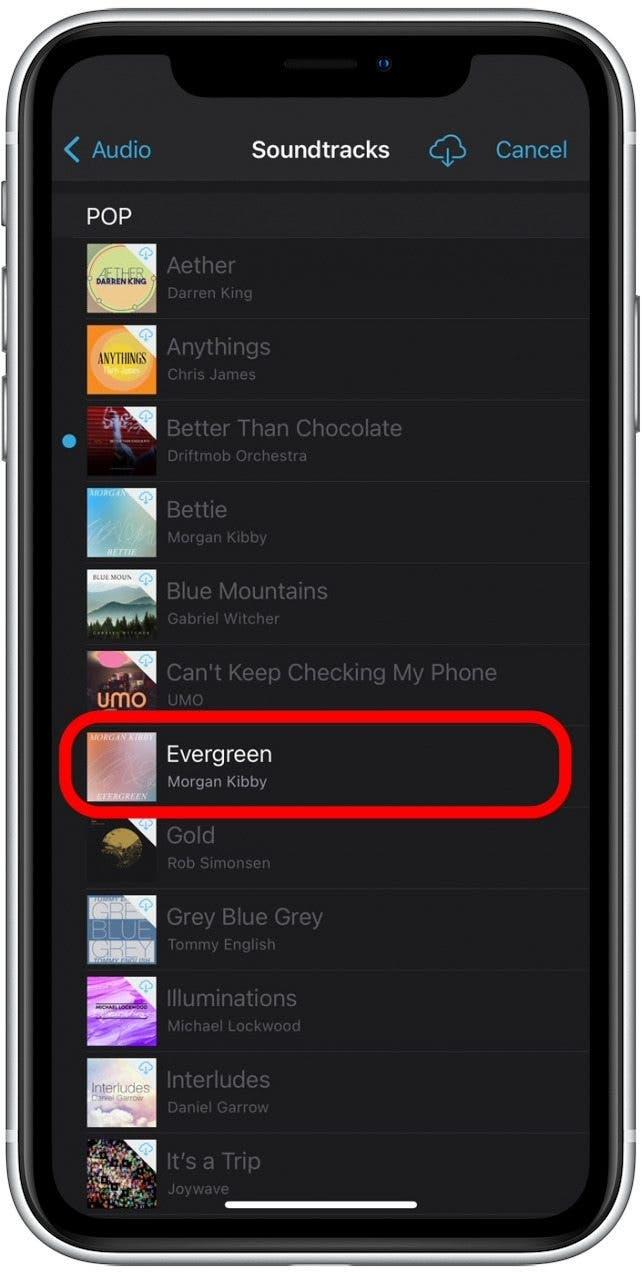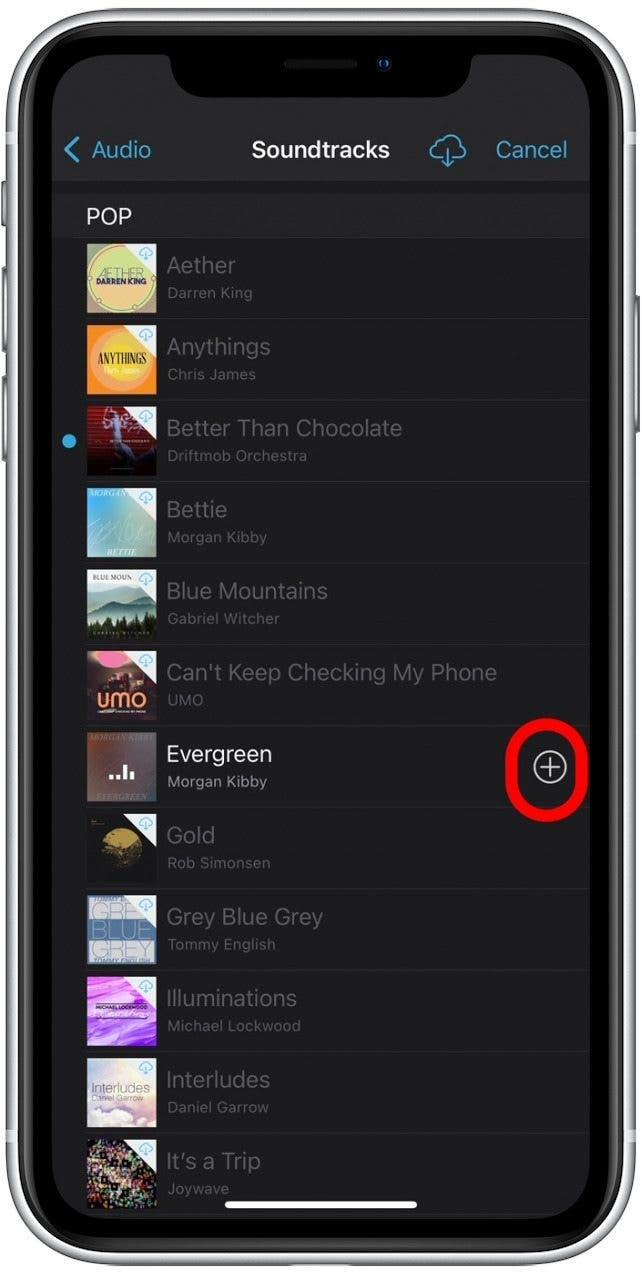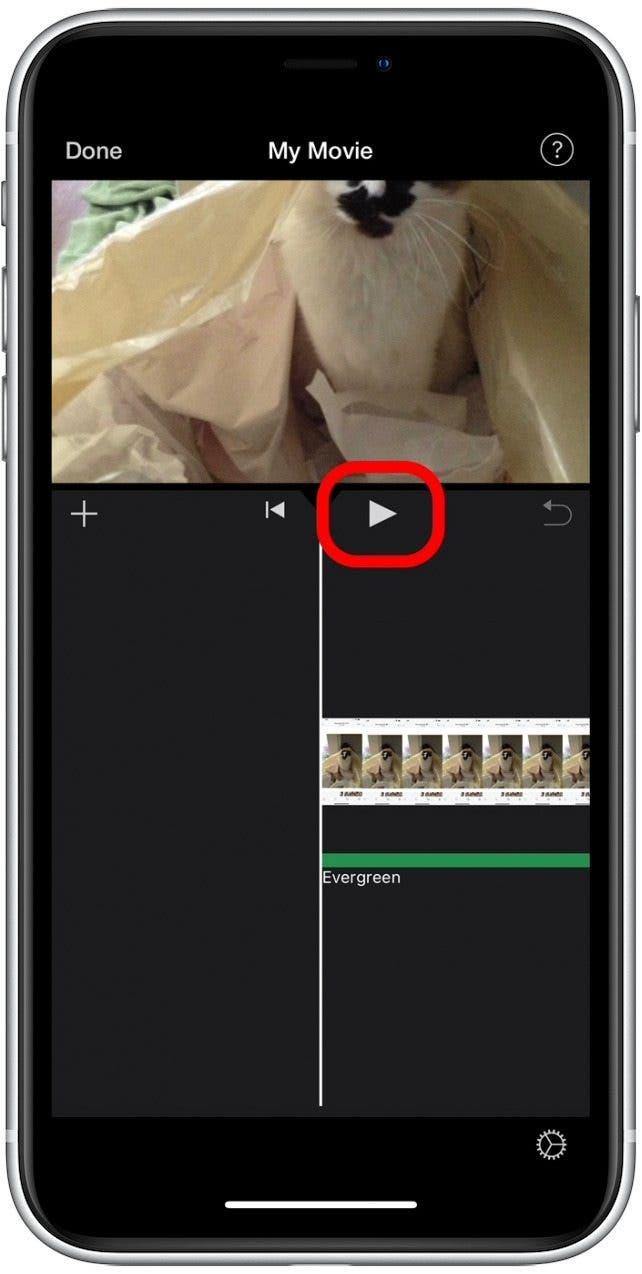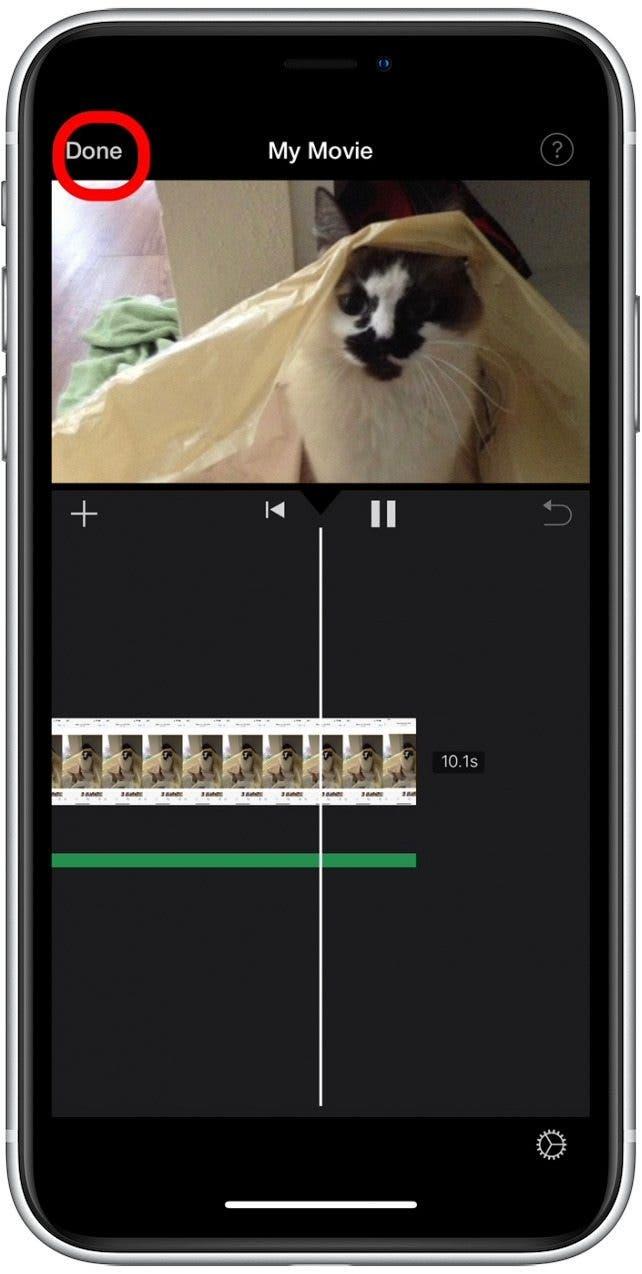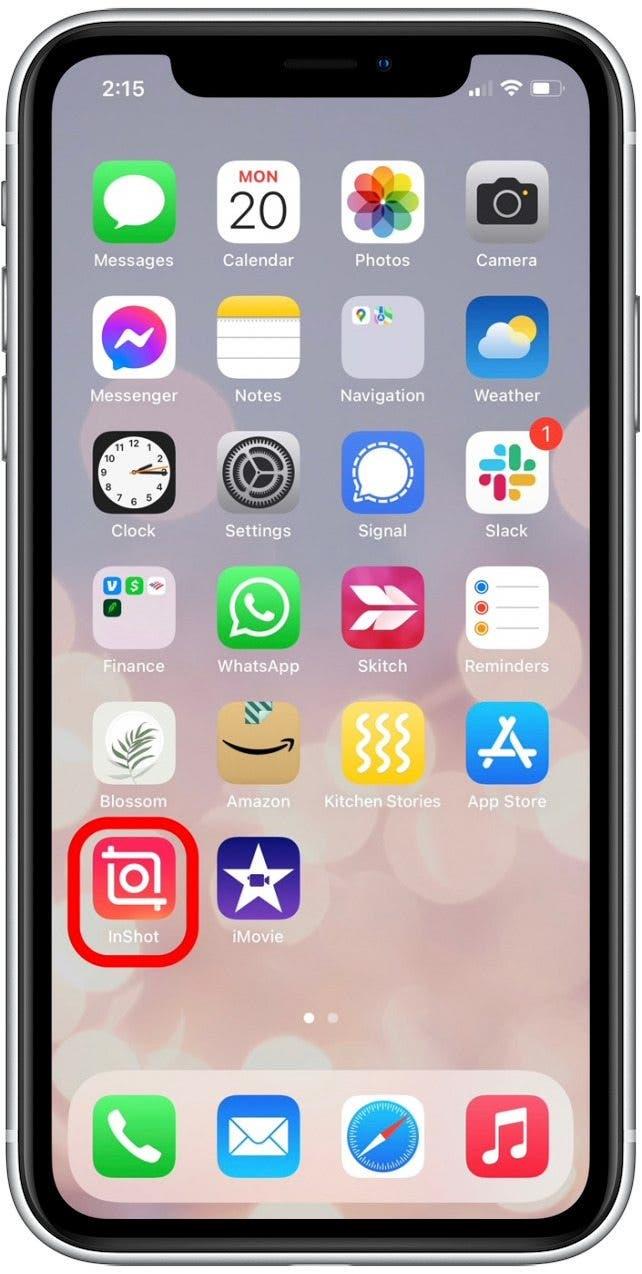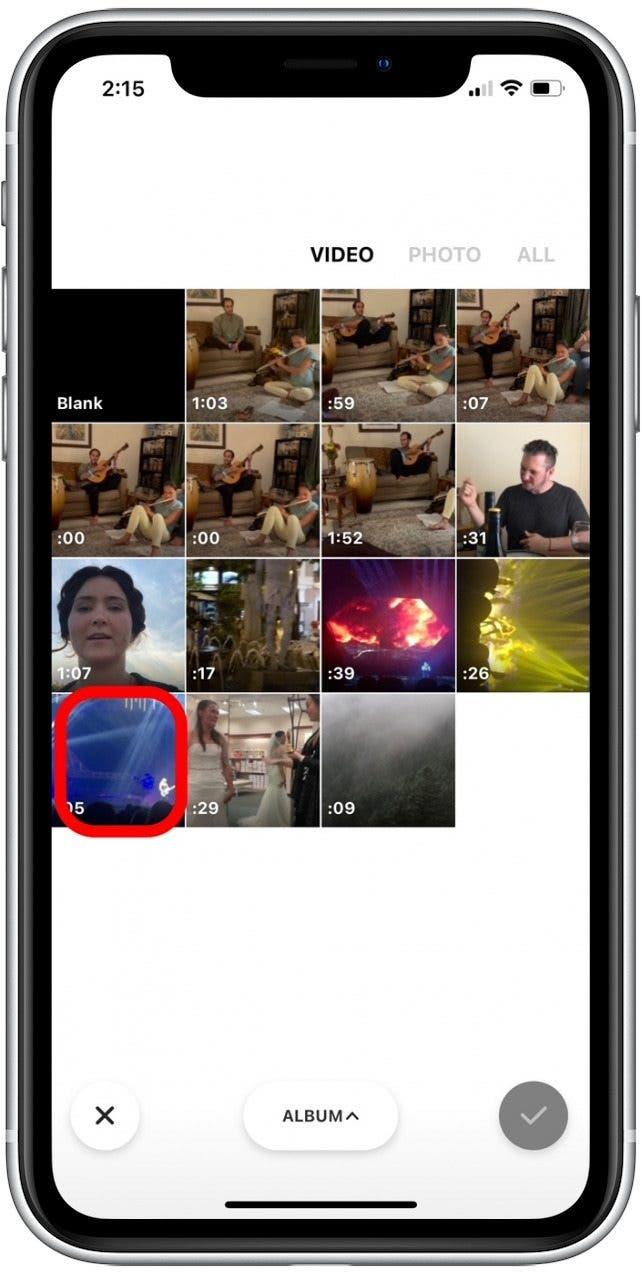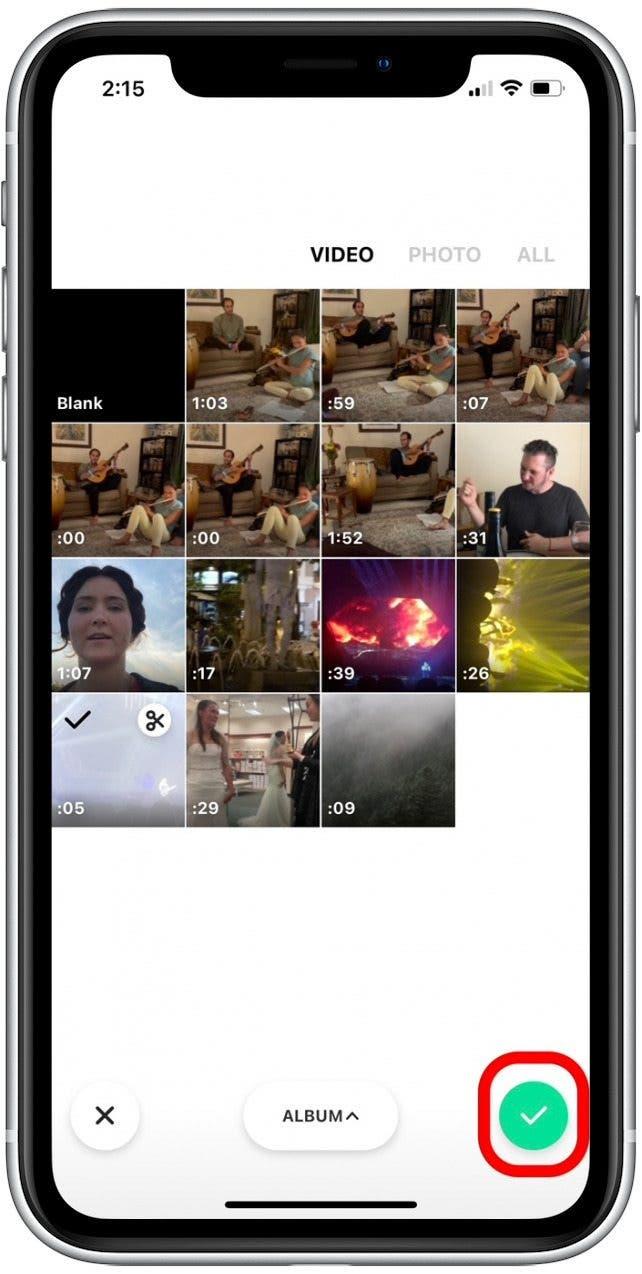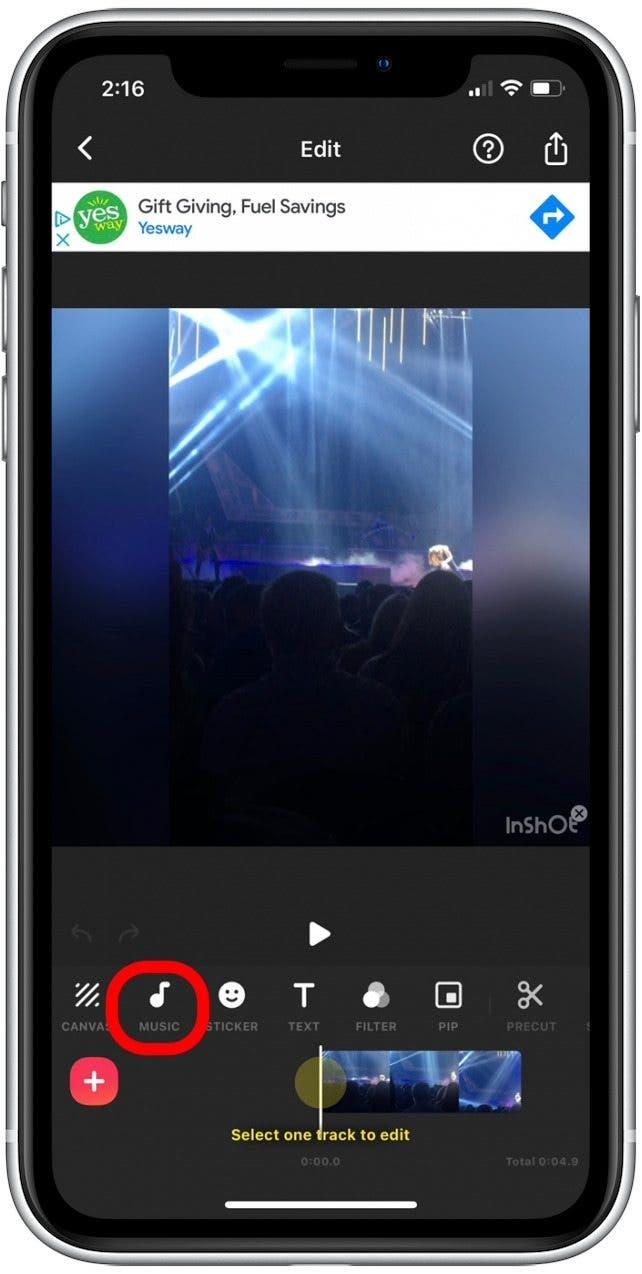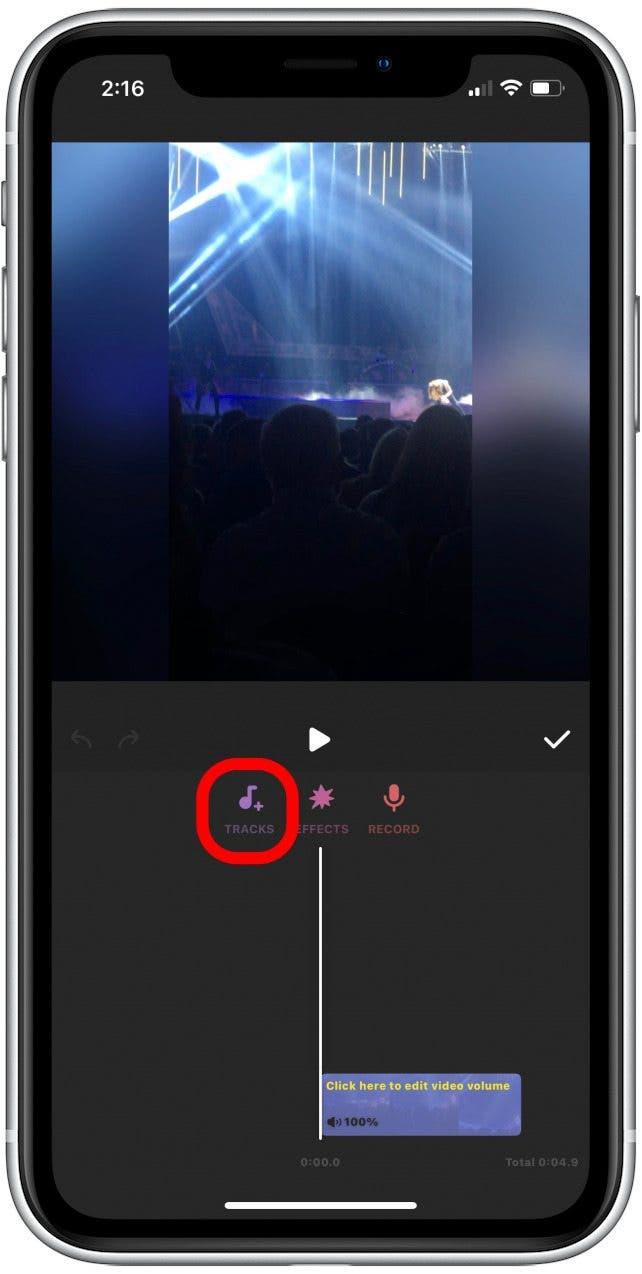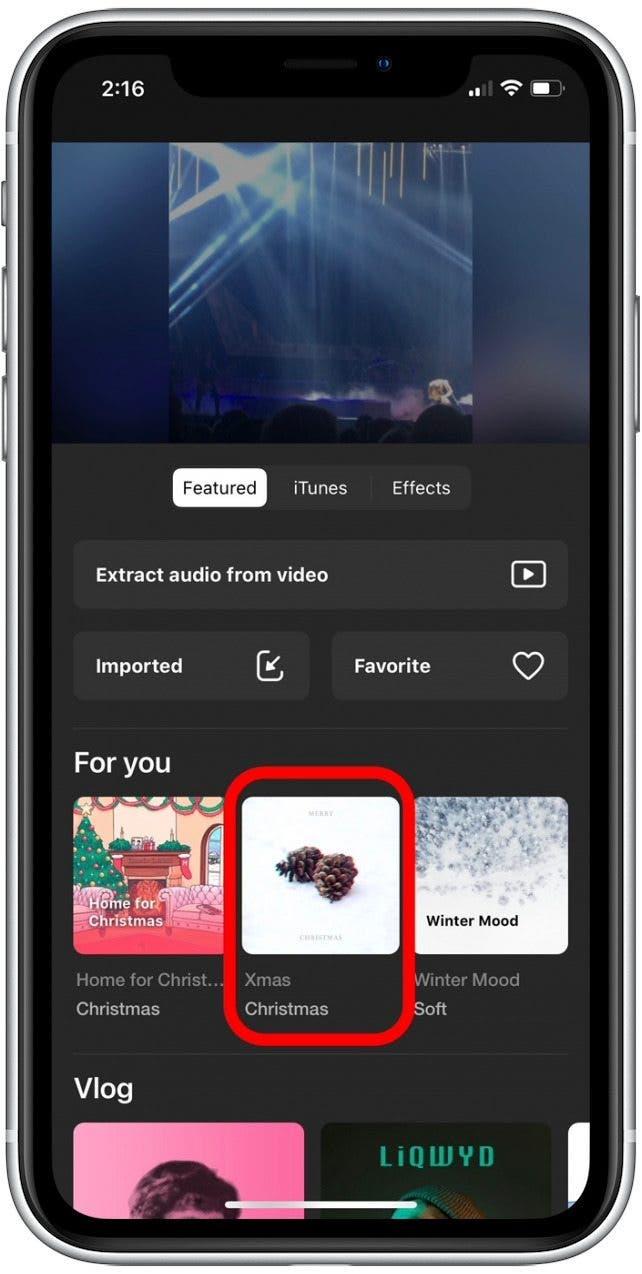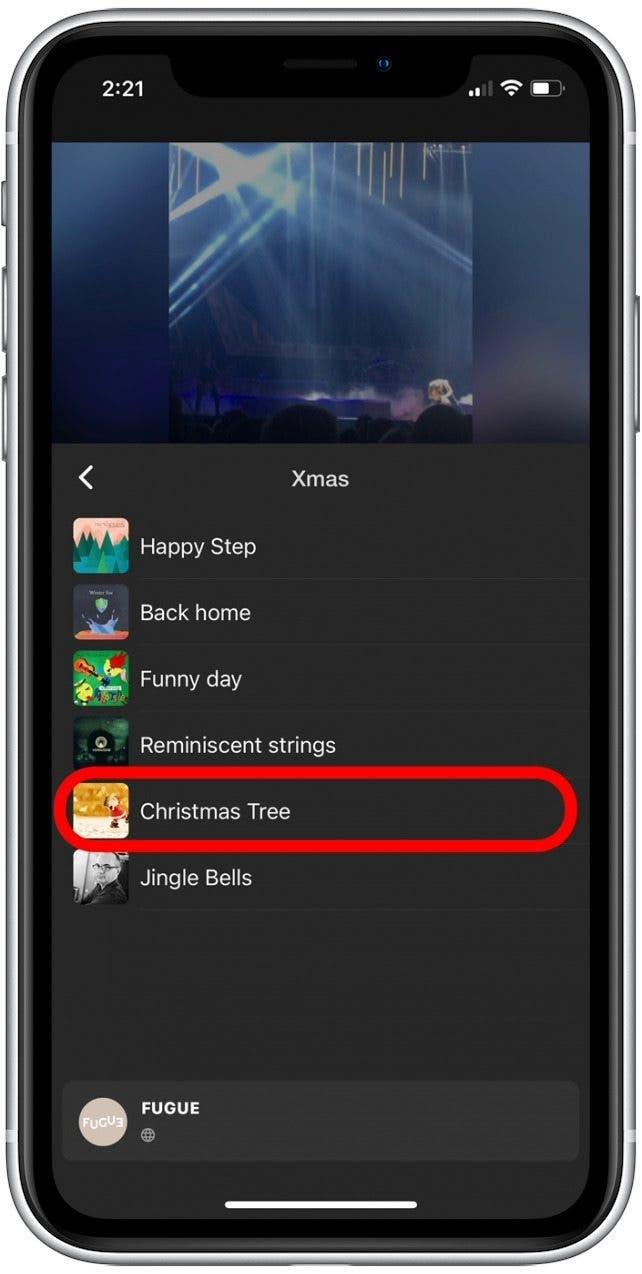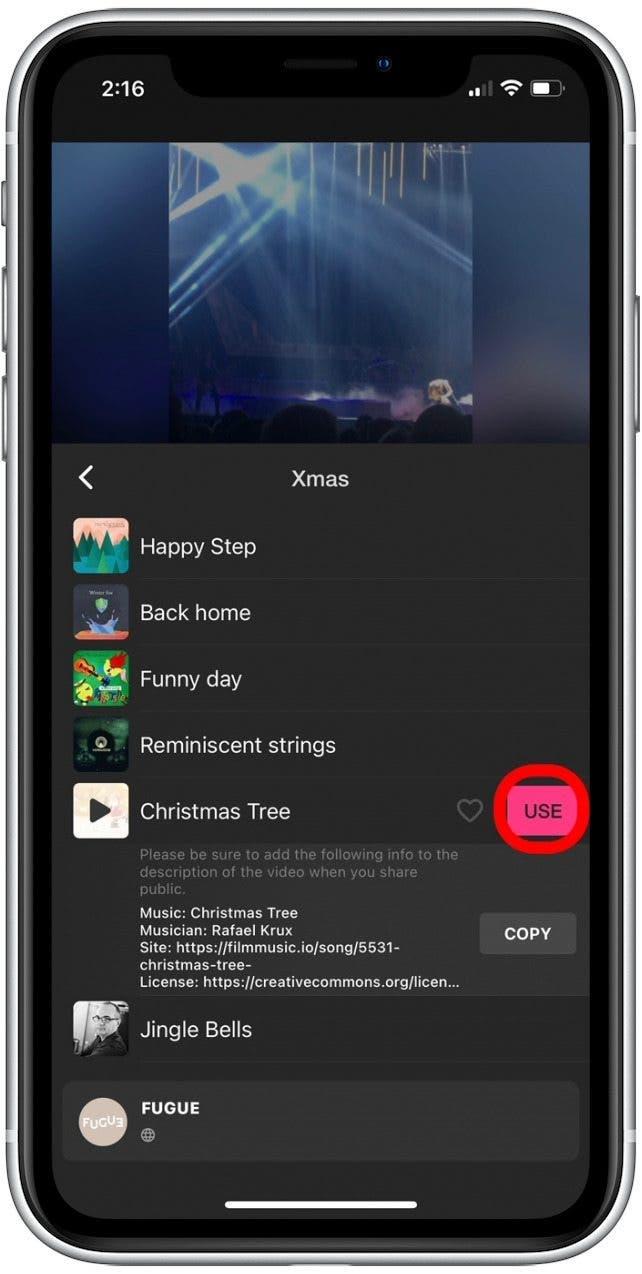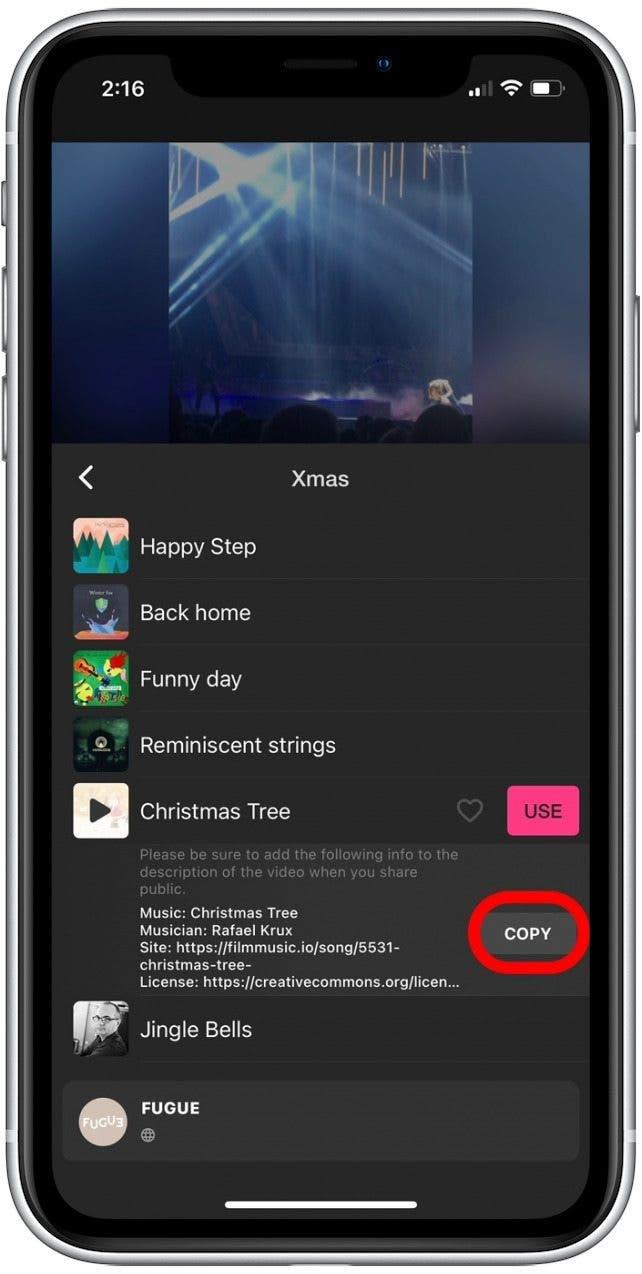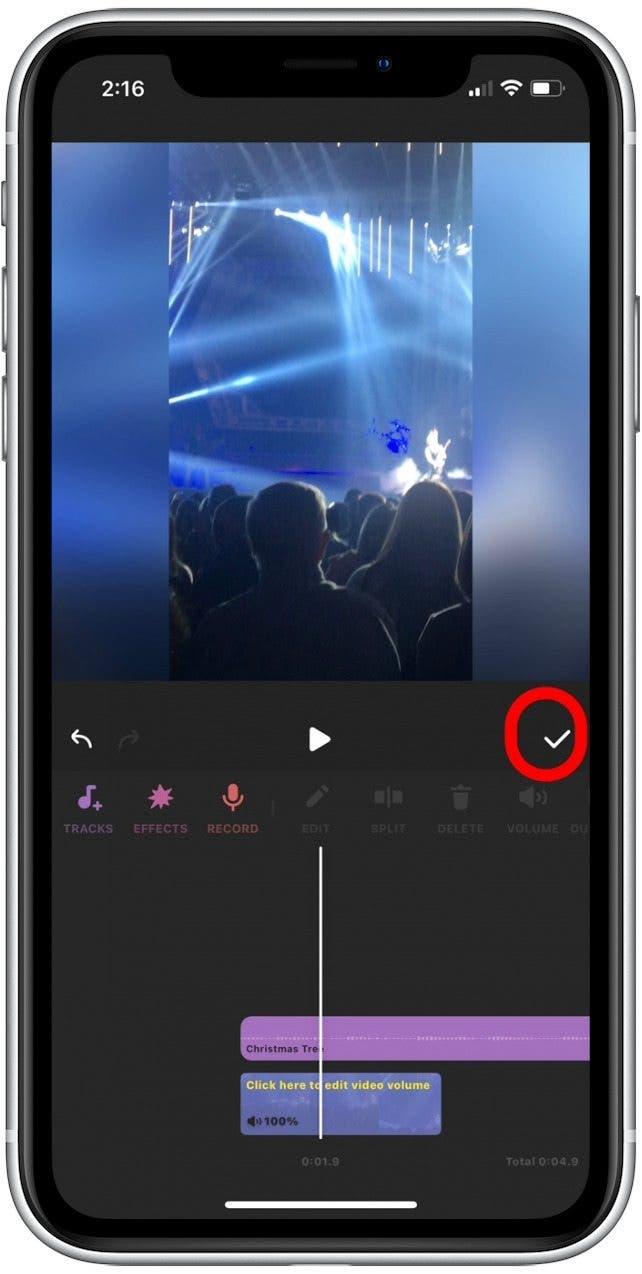Haben Sie ein entzückendes, urkomisches oder actiongeladenes Video, zu dem Sie unbedingt Musik hinzufügen möchten? Während Sie mit Ihrer Fotos-App keine Musik zu Videos hinzufügen können, ist die gute Nachricht, dass Sie dies mit der nativen Apple iMovie-App tun können. Im Folgenden zeigen wir Ihnen, wie Sie mithilfe von iMovie und der InShot-Videobearbeitungs-App eines Drittanbieters kostenlos Musik zu einem Video hinzufügen.
So fügen Sie Musik zu einem Video in iMovie (Apple App) hinzu
Wenn Sie ein iPhone besitzen, ist iMovie eine der bereitgestellten Standard-Apps. Wenn Sie diese native Apple-App aus irgendeinem Grund nicht auf Ihrem iPhone haben, können Sie einfach iMovie herunterladen kostenlos aus dem App Store. Das Tolle an iMovie ist, dass Sie die Möglichkeit haben, sowohl Fotos als auch Videos Musik hinzuzufügen. So fügen Sie einem iMovie-Foto oder -Video Musik hinzu:
- Öffnen Sie die iMovie-App.
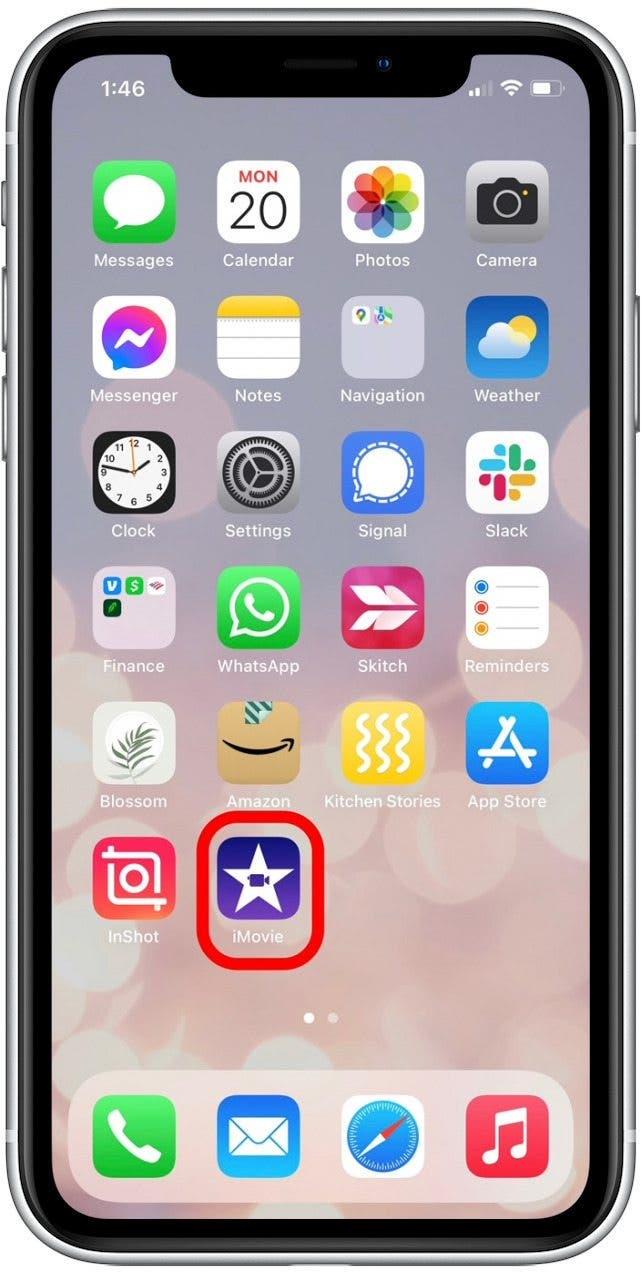
- Wählen Sie Projekt erstellen aus.

- Wählen Sie Film aus.

- Sie werden zu Ihrer Foto-App-Bibliothek weitergeleitet, um Ihre Fotos oder Videos anzuzeigen.
- Tippen Sie auf ein Foto oder Video oder tippen Sie neben den Elementen, denen Sie Musik hinzufügen möchten, auf Auswählen.

- Tippen Sie auf Film erstellen.

- Tippen Sie auf das Plus-Symbol.

- Tippen Sie auf Audio.

- Wenn Sie einen lustigen Soundeffekt hinzufügen möchten, tippen Sie auf Soundeffekte.

- Um einen Titel aus Ihrer Musikbibliothek hinzuzufügen, tippen Sie auf Meine Musik.

- Wenn Sie Ihrem Video einen Soundtrack hinzufügen möchten, tippen Sie auf Soundtracks.

- Tippen Sie auf , um einen Titel auszuwählen und mit der Wiedergabe zu beginnen.

- Tippe auf das Plus-Symbol, um den Track zu deinem Video hinzuzufügen.

- Tippe auf das Wiedergabe-/Pause-Symbol, um eine Vorschau deines Videos mit dem Soundtrack anzuzeigen.

- Tippen Sie auf Fertig, um Ihre Änderungen zu speichern.

Wenn Ihnen der ausgewählte Titel nicht gefällt, können Sie ihn ganz einfach austauschen, indem Sie mithilfe der obigen Schritte einen anderen Titel auswählen. Sie sind neugierig und möchten mehr über die Foto- oder Videobearbeitung auf Ihrem iPhone erfahren? Erwägen Sie, sich für unseren kostenlosen Tipp des Tages anzumelden.
So fügen Sie Ihren Videos mit InShot (Drittanbieter-App) Musik hinzu
Bevor Sie beginnen, sollten Sie InShot aus dem Apple App Store herunterladen, falls Sie dies nicht tun Ich habe es noch nicht. Mit dieser Videobearbeitungs-App eines Drittanbieters können Sie ganz einfach Musik zu Ihren Videos hinzufügen. So fügen Sie mit der InShot-App Musik zu einem Video auf Ihrem iPhone hinzu.
- Öffnen Sie die InShot-App.

- Wählen Sie Video aus.

- Tippen Sie auf , um ein Video aus Ihrer Fotobibliothek auszuwählen.

- Tippen Sie auf das Häkchensymbol, um Ihr Video in der InShot App zu öffnen.

- Tippen Sie auf Musik.

- Tippen Sie auf Tracks.

- Wählen Sie ein Album aus, um bestimmte Titel anzuzeigen.

- Tippen Sie auf einen Titel, um ihn abzuspielen.

- Tippe auf Verwenden, um deinem Video einen Song hinzuzufügen.

- Wenn Sie das Video auf einer Online-Plattform wie YouTube veröffentlichen möchten, tippen Sie auf Kopieren und fügen Sie diesen Text in Ihre Videobeschreibung ein.

- Tippe auf das Wiedergabe-/Pause-Symbol, um eine Vorschau deines Videos mit dem hinzugefügten Titel anzuzeigen.

- Tippe auf das Häkchensymbol, um das Video mit deinem neu hinzugefügten Song zu speichern.

Das ist alles dazu! Vielleicht möchten Sie auch lernen, wie man einen Song hinzufügt zu den Memory Mixes Ihrer Foto-App, die Diashows Ihrer besten Bilder aus verschiedenen Urlauben, Abenteuern oder Zeitabschnitten sind.